Nové Windows 7 i Windows Server 2008 mohou být instalovány z patřičně upraveného USB flashdisku. Jde o velmi užitečnou vlastnost - představte si, že chcete Windows 7 instalovat na netbook, který nemá k dispozici DVD mechaniku. Budete si kvůli tomu kupovat nebo půjčovat externí DVD? Myslím, že ne.
Na druhou stranu USB flashdisk s kapacitou 4 GB a více již někteří z vás mají a jeho případné pořízení je mnohem praktičtější než u externí DVD mechaniky. A právě takovýto USB flashdisk můžete využít k instalaci systému Windows 7 nebo Windows Server 2008 do počítače bez optické mechaniky.
Nezbytné minimum
Co budete potřebovat? V prvé řadě si připravte instalační DVD nebo ISO obraz Windows 7 nebo Windows Server 2008. Pak samozřejmě 4GB nebo větší USB flashdisk a konečně prográmek s názvem A bootable USB. Najdete jej na webu askvg.com.
Jak vytvořit bootovací USB s Windows 7?
Doporučuji stažení programu A bootable USB v podobě souboru EXE, k dispozici je i archiv 7Z. Stažený soubor EXE spusťte a vyberte si, jak chcete program použít - pozor, toto ještě není samotné vytváření bootovacího USB. Na výběr máte buď klasickou instalaci programu, nebo jeho okamžité spuštění.
Doporučuji nechat zapnuté volby jako na následujícím obrázku - program pak nevytvoří žádné záznamy v registru a po jeho použití jej můžete jednoduše smazat.
Příprava ke spuštění A bootable USB
Zatrhněte volbu I have read..., kterou odsouhlasíte licenční ujednání (lze zobrazit klepnutím na License Agreement) a program spusťte tlačítkem OK.
Program je nyní spuštěn a bootovací USB flashdisk s Windows 7 nebo Windows Server 2008 vytvoříte následovně:
- Připojte USB flashdisk, vyberte jej ze seznamu a zformátujte tlačítkem Format USB. Pozor, flashdisky menší jak 4 GB se nezobrazí.
- Přepněte se mezi DVD nebo ISO, podle toho, jaký instalátor operačního systému máte k dispozici. Vyberte DVD z nabídky, nebo tlačítkem Open ISO vyberte instalátor na disku.
- Bootovací USB flashdisk s Windows 7 nebo Windows Server 2008 vytvoříte klepnutím na tlačítko Start DVD, resp. Start ISO.
Tvorbva bootovacího DVD s Windows 7 nebo Windows Server 2008
Pomůcka pro upgrade z betaverze
Pokud jste zaspali a stále někde máte betaverzi Windows 7, kterou chcete aktualizovat, pak před vytvořením bootovacího flashdisku klepněte na tlačítko Options a v nastavení programu zapněte volbu Minimum build version allowed. Potom přepište hodnotu 7100 na 7000.
Nastavení A bootable USB
Prográmek A bootable USB je výborná pomůcka zjednodušující vytvoření bootovacích flashdisků s Windows 7 i Windows Serverem 2008. Doporučuji vyzkoušet. Měl by nabídnout totéž i pro Windows Vista.
Tip: V případě Windows 8 vás bude zajímat článek Jak vytvořit bootovací USB s Windows 8.
Tvůrce webů z Brna se specializací na Drupal, WordPress a Symfony. Acquia Certified Developer & Site Builder. Autor několika knih o Drupalu.
Web Development Director v Lesensky.cz. Ve volných chvílích podnikám výlety na souši i po vodě. Více se dozvíte na polzer.cz a mém LinkedIn profilu.
Komentáře k článku
Musite proste pockat funguje to jako pomaly format ne volba rych... trva to 10min+ ale nakonec to udela a naformatuje pokud blika vase led dioda na flashce nezamrzlo to ale pracuje kdo nema kontrolku vydrzte
Prográmek A bootable mi bohužel moc nefunguje a Wokna mi na flash nedostal a ještě mi, tak jak tu píší zhroutil flash, když jsem ho nakonec vypl přes alt+ctrl+del a flashku jsem musel potom naformátovat v programu Active@Disk image protože Wokna ji pak neumí zformátovat a tak jsem zkusil Win To Flash a jak to tak vypadá, tenhle prográmek jede zatím bez problémů :-)
Musím se připojit k těm kterým zamrzl tento program při jakémkoliv kroku. Jedu to přes win to flash a vše v pořádku. Hlavně můžu při této operaci normálně používat ostatní okna a ne že mi bude v prostřed trčet nějaké okno které nejde shodit. Bootable je k ničemu!!!
Dobrý den, nabootoval jsem flashku o velikosti 8gb jako USB flash boot se zmenšila na 1.92 giga a ted nejde vrátit zpět na původní hodnotu 8gb. když dám formát nebo fast format tak je velikost pořád 1.92, nevíte jak to vrátit zpět na 8gb? díky
Dobrý den, musíte si upravit velikost diskového oddílu a teprve ten pak zformátovat. Ve Windows to uděláte nejlépe přes Ovládací panel Nástroje pro správu a Správa disků.
mně už to formátuje 20min. a pořád 80 procent na flashce corsair mini 16 GB, mám to zrušit nebo čekat?
akorát jsem odeslal dotaz a už bylo hotovo formátování,ale po výběru isa souboru mám zašedlou možnost start iso?Kde dělám chybu?
Není špatné to udělat přes power iso všechno jejednoduche zadáte CD/DVD nebo ISO soubor pak zapojite flash disk ten to najde zadáte ISO soubor nebo CD/DVD a zmáčknete start a už to jede :-)
A bootable USB je k ničemu, čekal sem 30 min na dokončení formátování a skončilo to ctlr+alt+del a následným formátem flasky ve windows. NEFUNKČNÍ... jestli máte jiný sw na tvorbu boot flash sem s ním. Díky předem
Taky se mi tenhle program při formátování "kousl" pokaždé někde kolem 75 procent a vydržel tam klidně i 20 minut.. Jen jednou dojel formát okamžitě až do konce. Jenže potom jsem dal kopírovat DVD a i po 15 minutách tam stále bylo 0 MB.. Takže na nic. Použil jsem nakonec nástroj přímo od Microsoftu, jen je potřeba udělat si z DVD iso obraz, ale to zvládne každý vypalovací software, vytvoření je pak skutečně na pár kliků a bez nervů a zbytečně promrhaného času... :-)
Nevložil se mi odkaz... tak ještě jednou - Microsoftí software na vytvoření bootovatelné flashky:http://www.stahuj.centrum.cz/utility_a_ostatni/zalohovani/windows-7-usbdvd-download-tool/
Vše funguje v pořádku, pouze je to trochu pomalejší, ale to se dá vydržet :) Mimochodem, mě by spíš zajímalo, jak se z bootovacího USB klíče dá udělat zase ten původní... Nebo jestli je v nich nějaký rozdíl a vadí to...
DD,
da se udelat abych nabootoval nainstalovane W7 z USB? Instalaci W7 udelam na interni disk ktery pak pouziju na ten samy notebook pres USB. Je to z toho duvodu, ze mam sluzebni notebook a nemuzu na disk nic davat. Takze bych bootoval do svych W7. Pres eSATA to bohuzel nejde, protoze bios neumi zmenit prioritu SATA disku a prvni bootuje pouze s interniho. Z USB nabootuju Linux, ale W7 mji problem. Dik
Několikrát jsem program ukončovala přes správce a zase spouštěla když se sekl při formátování zasekl. Když jsem zadávala ISO, až na druhý pokus jsem pochopila, že to trvá déle než se soubor načte a zobrazí se možnost START ISO. Nyní čekám na vytvoření...škoda, že se neukazují procenta, je to celkem matoucí...
Kdysi jsem si takto vytvořil bootavací flasku a nainstaloval win7, ale dneska to mám 15 minut spuštěné a pořád mám 0 percent, takže si bootovací flashku znova neudělám.
Tenhle program je smrtelně nebezpečný!!! Přes veškerou opatrnost a pětinásobné kontrole, zda neformátuju "vedle", mi při zvolení konkrétního 4GB disku sice naběhlo okýnko format, které ovšem zhavarovalo na 78% a po zhození zakousnutého programu přes správce jsem zjistil, že onen disk je netknutý, ale 32GB disk ve vedlejším USB je totálně mrtvý, všechna data vyletěla komínem! Ten program raději ani nespouštějte!!!
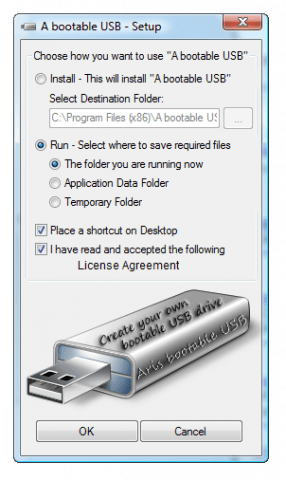
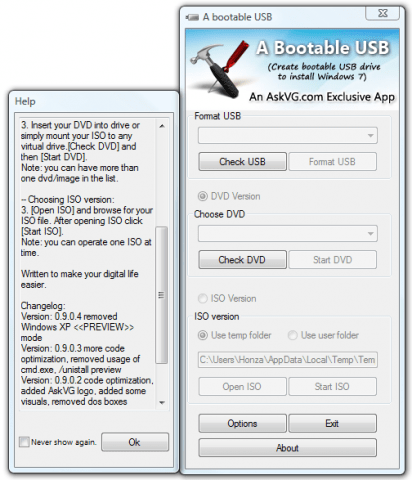
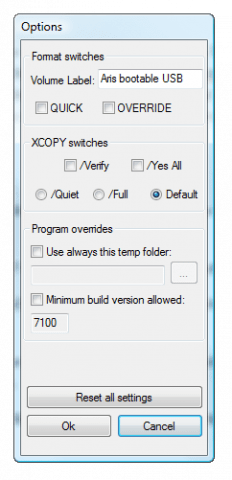


77 procent zamrzne...